
- •КОМПЬЮТЕРНЫЕ ТЕХНОЛОГИИ В
- •Блочное моделирование (3D моделирование)
- •ТЕМА № 7.
- •ГОРНО-ГЕОЛОГИЧЕСКИЕ ИНФОРМАЦИОННЫЕ
- •Особенности горно-геологических информационных систем
- •ГГИСMICROMINE
- •Интерфейс системы
- •ПроектMICROMINE
- •Данные MICROMINE
- •Ввод данных в MICROMINE
- •Импорт графических данных
- •Обработка данных
- •Диалоговые окна и формы
- •ОТОБРАЖЕНИЕ ДАННЫХ
- •Графическая среда Визекс(Vizex)
- •Многооконный режим
- •Графическое редактирование
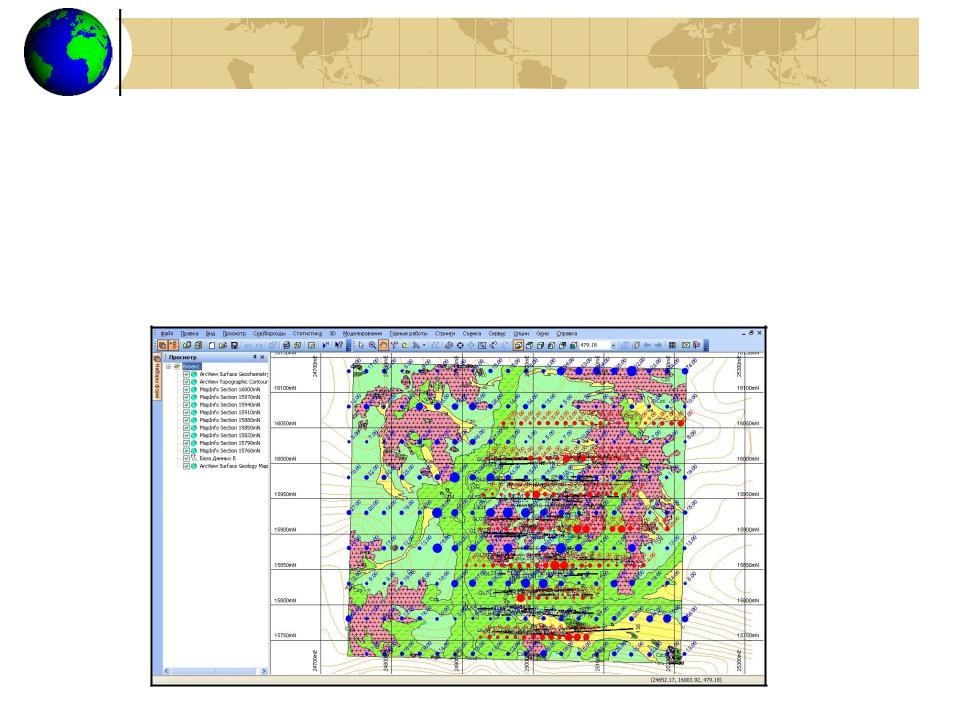



 Импорт графических данных
Импорт графических данных
 Форматы CAD: AutoCAD DXF и DWG, Microstation DGN;
Форматы CAD: AutoCAD DXF и DWG, Microstation DGN;
 Форматы ГИС: Mapinfo TAB, ESRI ArcView SHP и MapGIS;
Форматы ГИС: Mapinfo TAB, ESRI ArcView SHP и MapGIS;  Стринги GEOVIA Surpac.
Стринги GEOVIA Surpac.
Графические данные могут быть отображены непосредственно в среде MICROMINE или преобразовываться в файл стрингов MICROMINE.
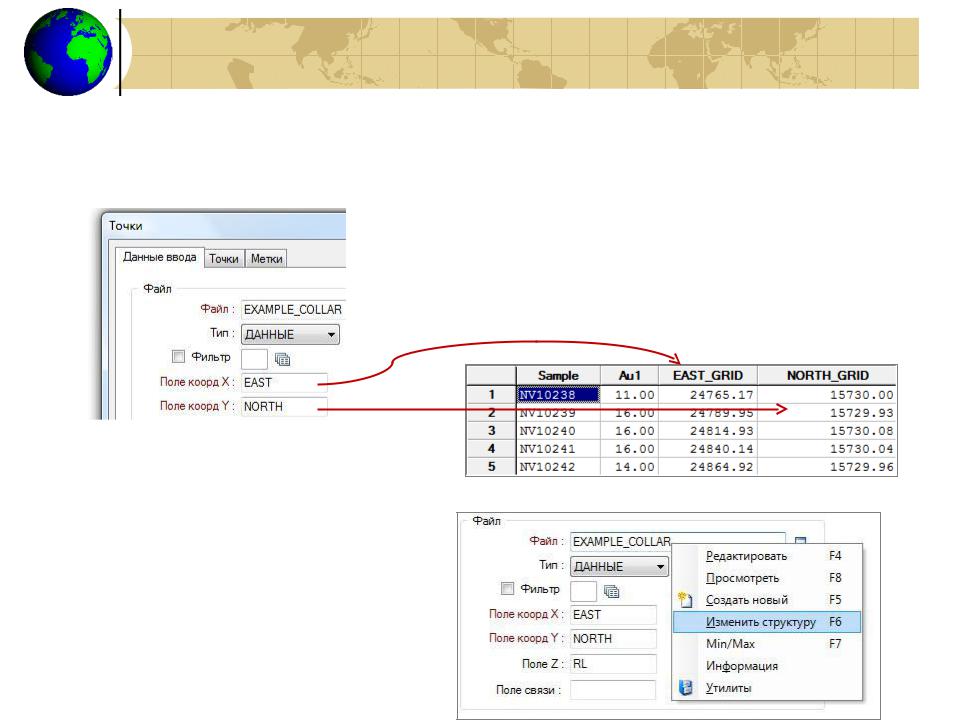




 Обработка данных
Обработка данных
MICROMINE обрабатывает файлы данных для создания выходных данных. Основным инструментом подготовки и обработки данных является Редактор
файлов.
Редактор файлов имеет много функций и средств для обработки данных.
Оператор-функция берет значения из указанного файла и обрабатывает их – запись за записью
Редактор файлов позволяет также копировать содержимое файла или менять его структуру в любое время.
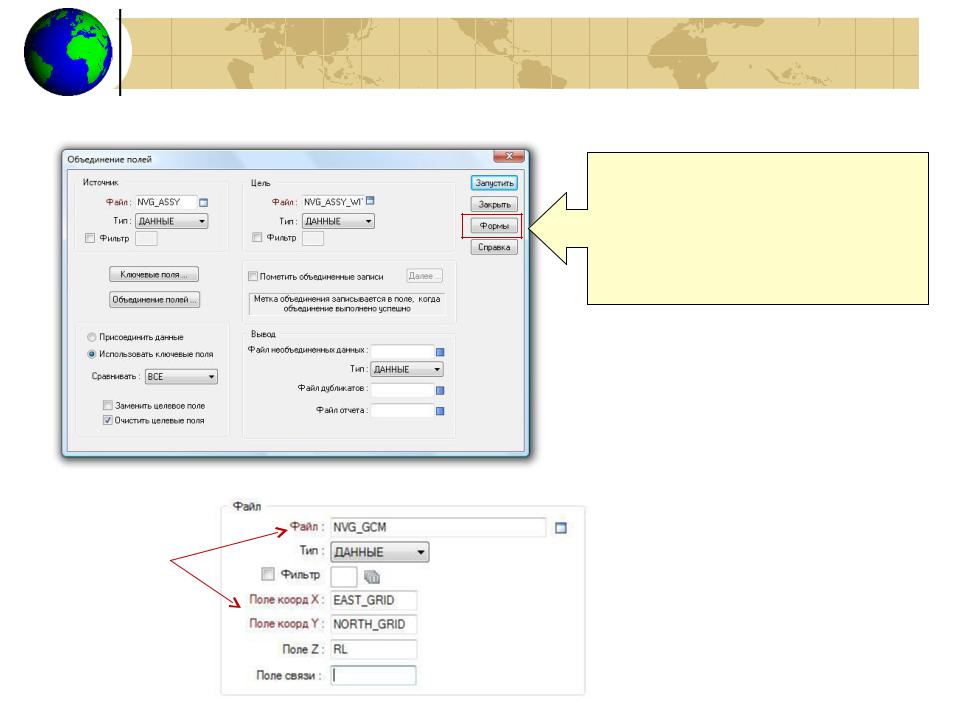
 Диалоговые окна и формы
Диалоговые окна и формы








Для обработки данных Редактор файлов использует диалоговые окна.
Одной из наиболее сильных сторон MICROMINE является ее способность сохранять параметры настройки диалоговых окон в виде Формы.
|
|
|
Форма представляет |
|
|
|
собой сохраненное |
|
|
|
содержание диалогового |
|
|
|
|
|
|
|
окна. |
Обязательные |
|
|
Формы служат для |
параметры |
|
|
увеличения скорости работы |
|
|
|
и автоматизации |
|
|||
|
|
|
выполнения повторяющихся |
|
|
|
задач. |
|
|
|
Формы позволяют |
|
|
|
автоматизировать ввод |
|
|
|
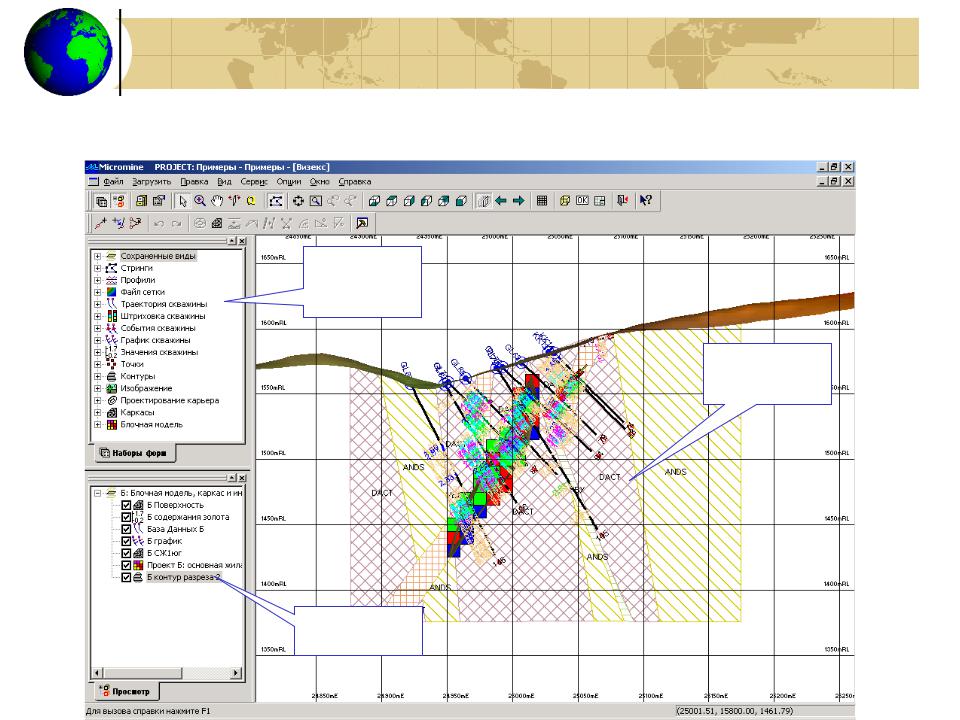
 ОТОБРАЖЕНИЕ ДАННЫХ
ОТОБРАЖЕНИЕ ДАННЫХ





Графическая среда Визекс (Visual Explorer) обеспечивает полностью интерактивное графическое отображение всех типов данных.
Панель
Набора
Форм
Окно
Просмотр
Панель
Просмотр
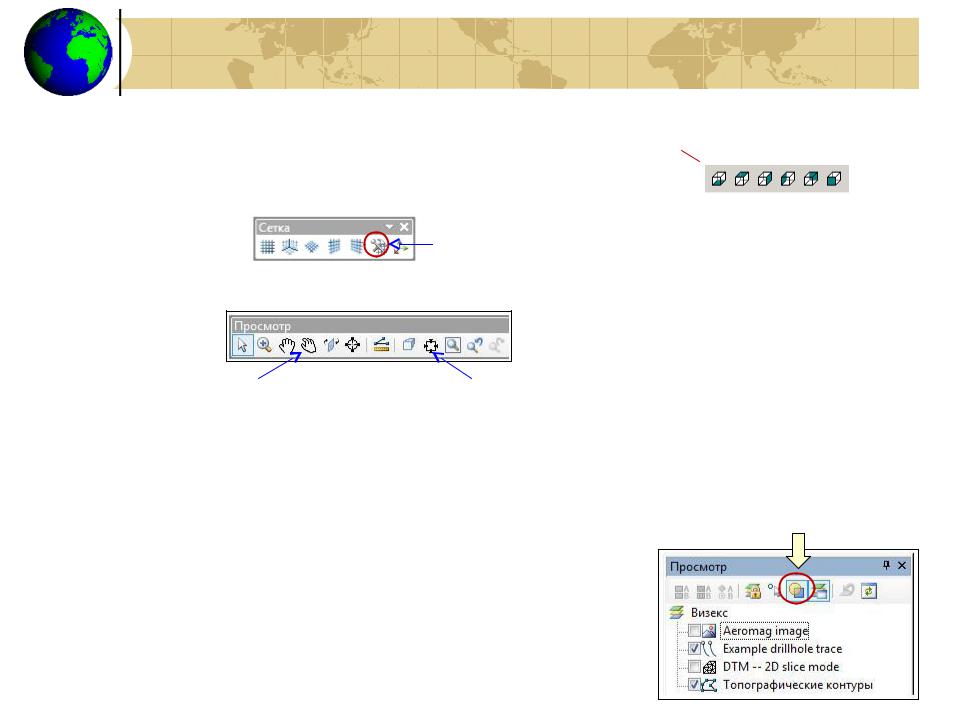

 Графическая среда Визекс
Графическая среда Визекс
 (Vizex)
(Vizex)





При визуализации используется прямоугольная система координат.
По умолчанию, Визекс загружает объект или изображение в плане и дает возможность загружать объект в любом из шести стандартных видов просмотра. 
К изображению можно добавить координатную сетку
Настройка ко
Для регулировки параметров просмотра используется панель Инструменты просмотра:
Панорама |
Границы Просмотра |
Перейти из двухмерного изображения в трехмерное можно с помощью кнопки Панорама.
Визекс отображает послойные данные двумя разными методами:
 при Послойном Порядке объекты отображаются последовательно с нижней части панели Просмотр и вверх, подобно листам бумаги на традиционном световом столе;
при Послойном Порядке объекты отображаются последовательно с нижней части панели Просмотр и вверх, подобно листам бумаги на традиционном световом столе;
 при Трехмерном Порядке объекты вычерчиваются в трехмерном порядке от наиболее далекого к самому близкому, независимо от порядка расположения на панели Просмотр.
при Трехмерном Порядке объекты вычерчиваются в трехмерном порядке от наиболее далекого к самому близкому, независимо от порядка расположения на панели Просмотр.
По умолчанию, Визекс настроен на Трехмерный Порядок.
Для изменения режима просмотра используется кнопка
Переключатель 3D послойности.
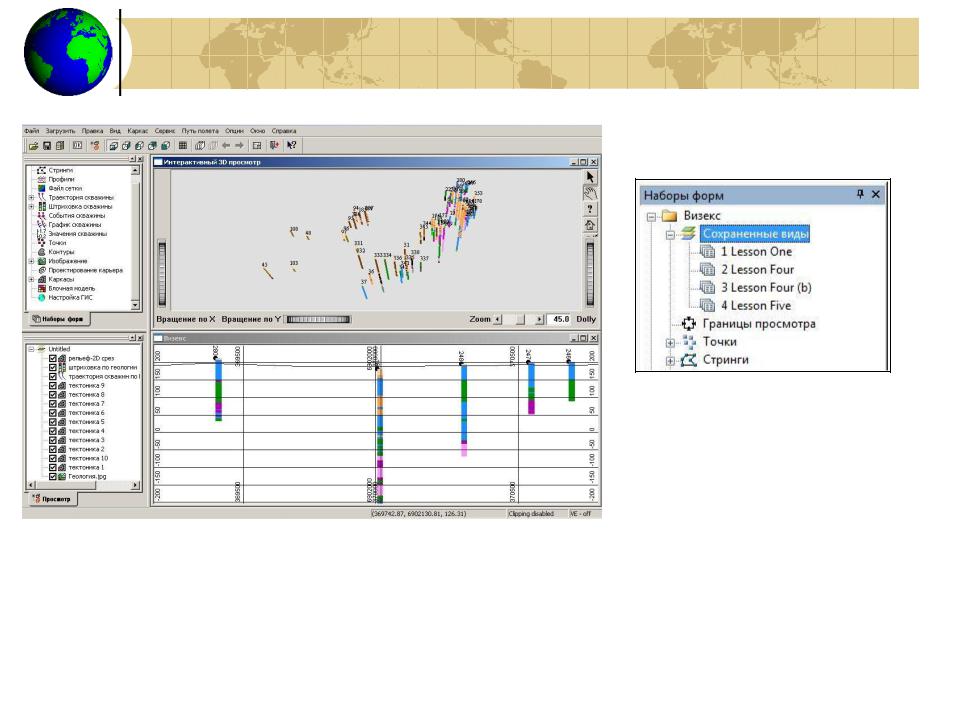
Многооконный режим
Сохранение вида Визекса
Наборы форм Визекса
Графически редактируемые: карьер, точки, стринги, наружные контуры (полигоны), каркасы. 2D объекты: профили, растры CAD|ГИС.
3D объекты: скважины, круговые диаграммы, файлы сетки, блочные модели.
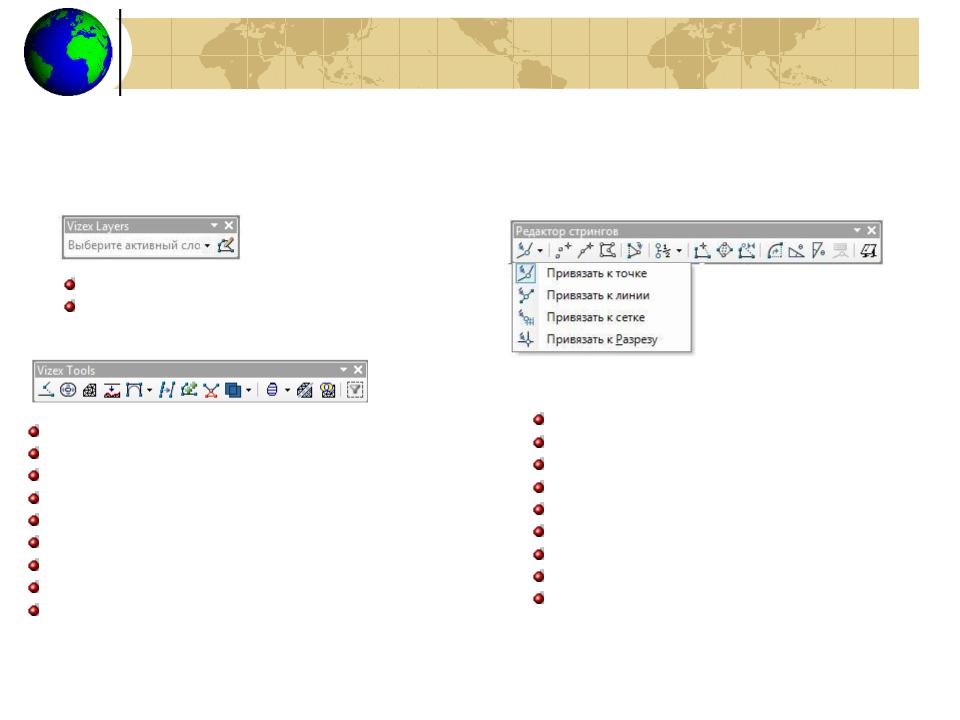
 Графическое
Графическое редактирование
редактирование




Для редактирования объектов в Визексе используется Редактор стрингов.
Панели инструментов
Выбор активного слоя; Создание нового слоя.
Объединение стрингов; Создание ЦМП;
Сглаживание, упрощение стринга; Исправить взаимопересечения стринга; Слияние и пересечение полигонов; Обрезание стринга и каркаса; Разбиение стринга;
Пространственные операции с каркасами; Выбор свойств в группе слоев по условию и т.д.
Привязка объекта; Создание новых точек, стрингов, полигонов;
Вставка новых точек в стринг; Замыкание стринга; Продление стринга кривой; Установка наклона стринга; Ввод точки по координатам; Разбиение стринга;
Использование дигитайзера и т.д.
